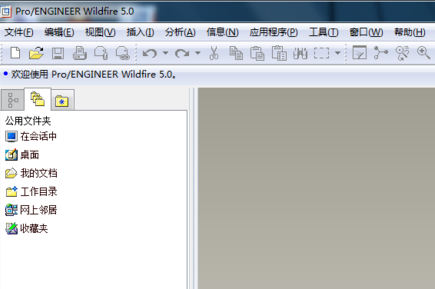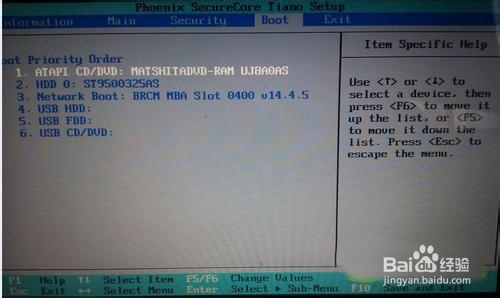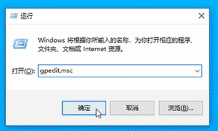win10系统桌面快捷方式不见了怎么办?(已解决)
- 编辑:飞飞系统
- 时间:2020-08-26
win10系统桌面快捷方式不见了怎么办?在win10系统的文件夹中发现了【桌面快捷方式】的按钮消失不见了,导致无法在一些下载保存,另存为的操作快速找到桌面进行保存的问题,针对这一问题该如何解决呢?本文中飞飞系统小编给大家分享介绍下找回win10桌面快捷方式的方法,希望可以帮到大家!
1、按下【win+r】组合键打开运行;
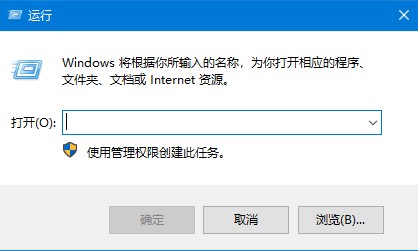
2、在窗口内输入命令:“shell:sendto”,点击确认。
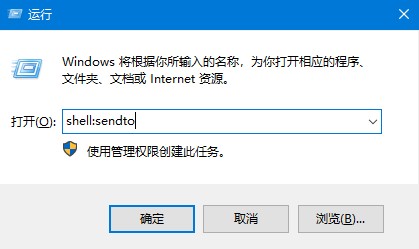
3、在开启的窗口中可以看到目前鼠标右键发送选项里面的内容。
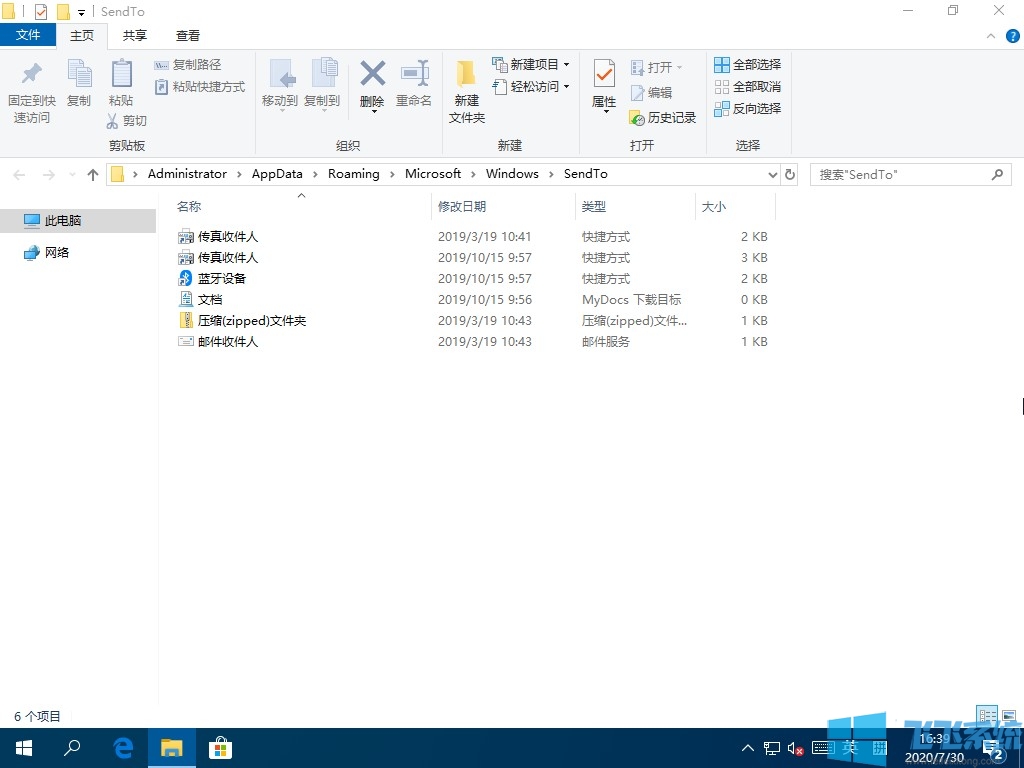
4、在空白处新建一个文本。
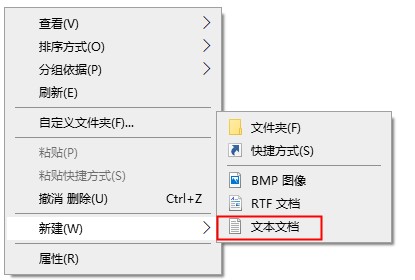
5、更改名称为“桌面快捷方式.desklink”,注意的是要将文本文档的后缀.txt删除。
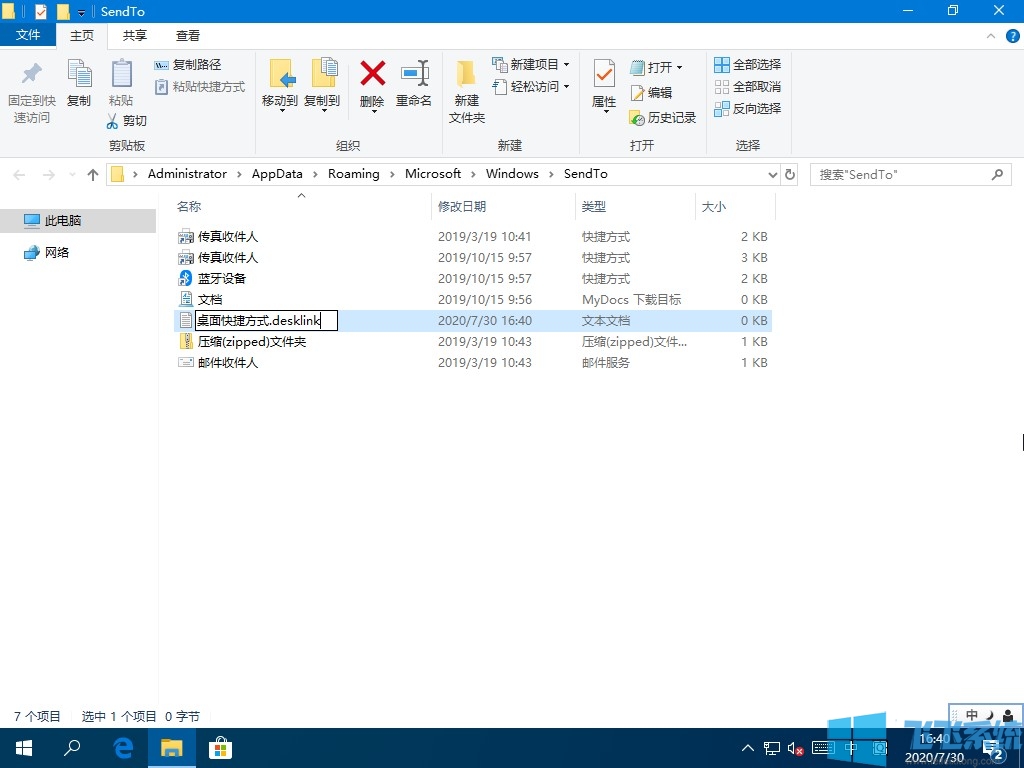
6、更改后文件格式更改,这样桌面快捷方式就还原了。
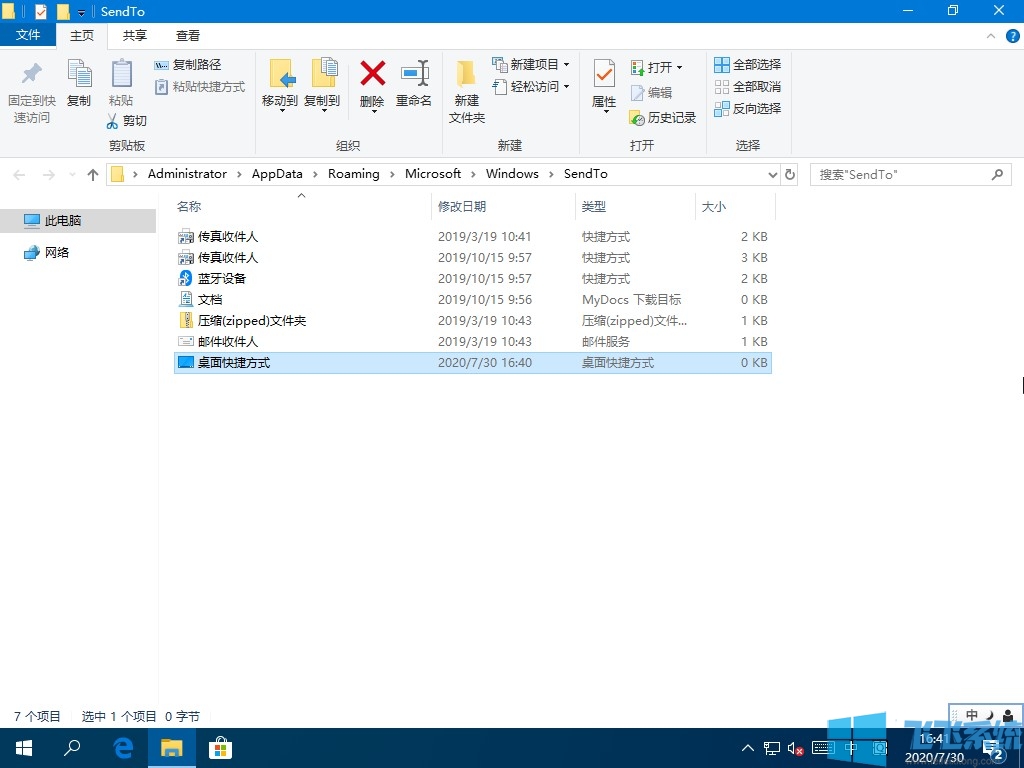
操作完成后【桌面快捷方式】的选项就回来了,如果你也遇到了这个问题的话快来试试吧!
以上便是飞飞系统小编分享给大家的win10系统桌面快捷方式不见了的解决方法!
win10系统桌面快捷方式不见了的解决方法
1、按下【win+r】组合键打开运行;
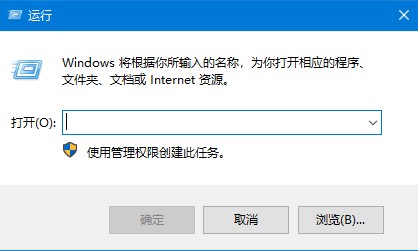
2、在窗口内输入命令:“shell:sendto”,点击确认。
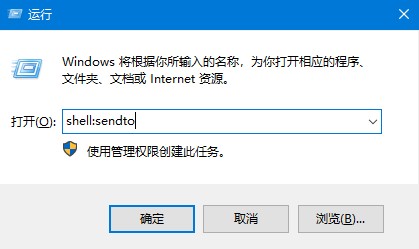
3、在开启的窗口中可以看到目前鼠标右键发送选项里面的内容。
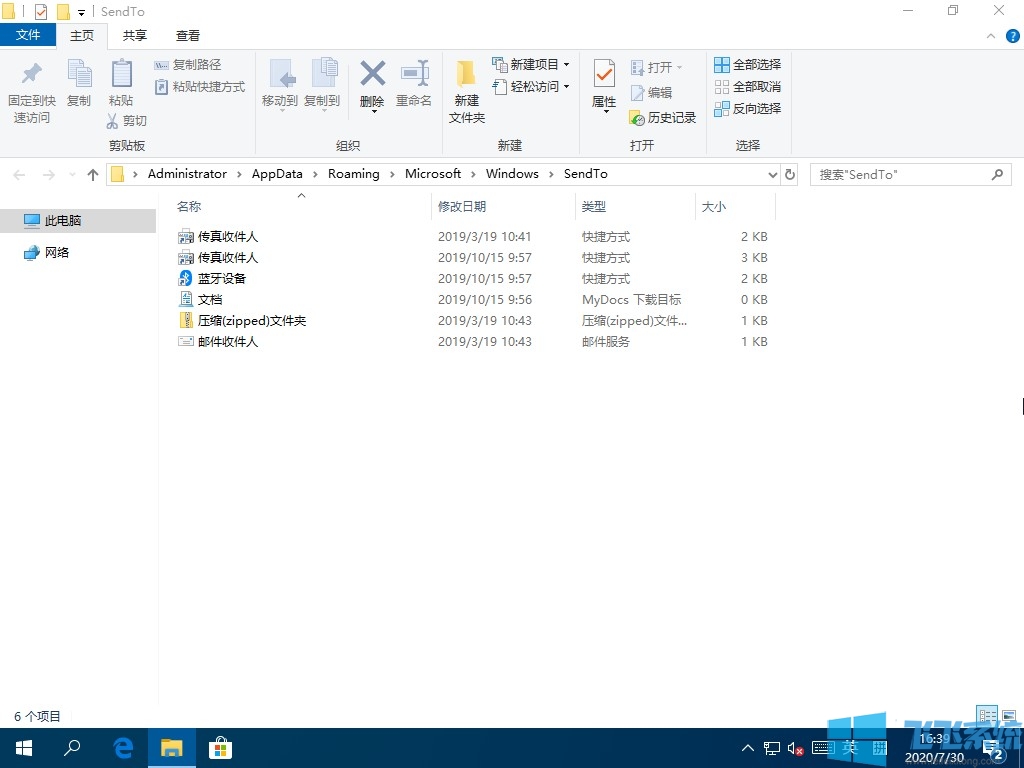
4、在空白处新建一个文本。
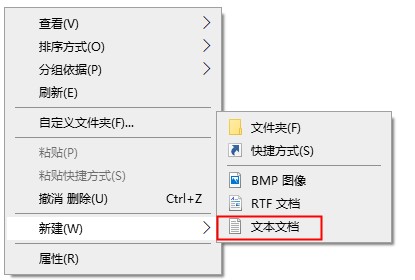
5、更改名称为“桌面快捷方式.desklink”,注意的是要将文本文档的后缀.txt删除。
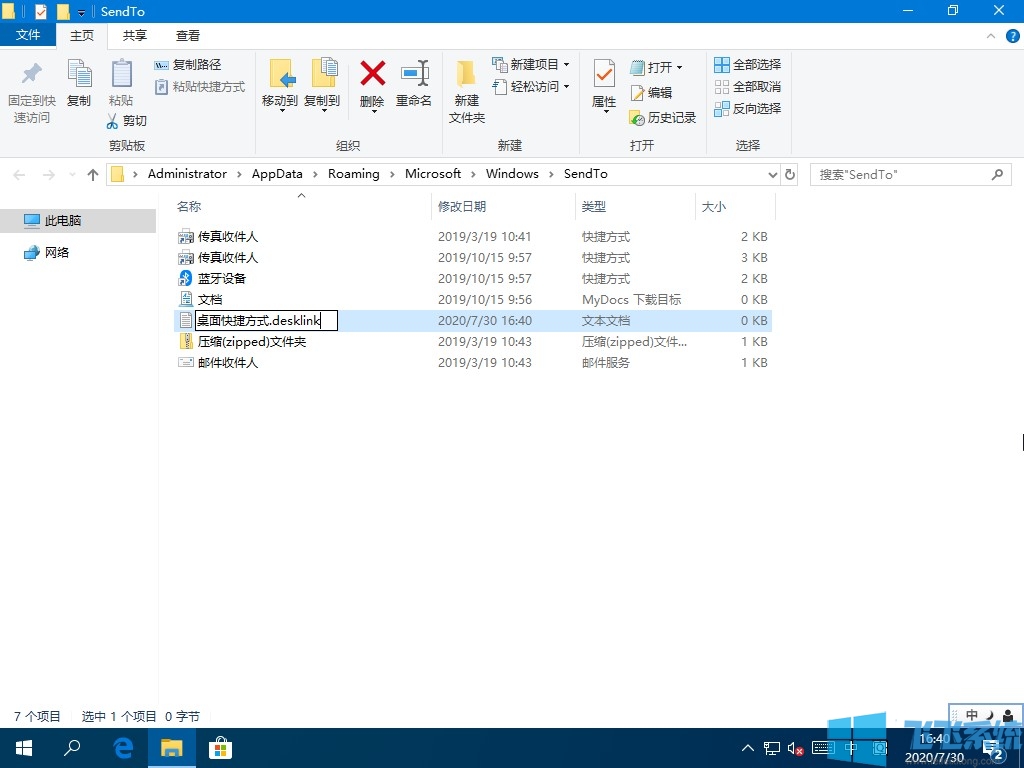
6、更改后文件格式更改,这样桌面快捷方式就还原了。
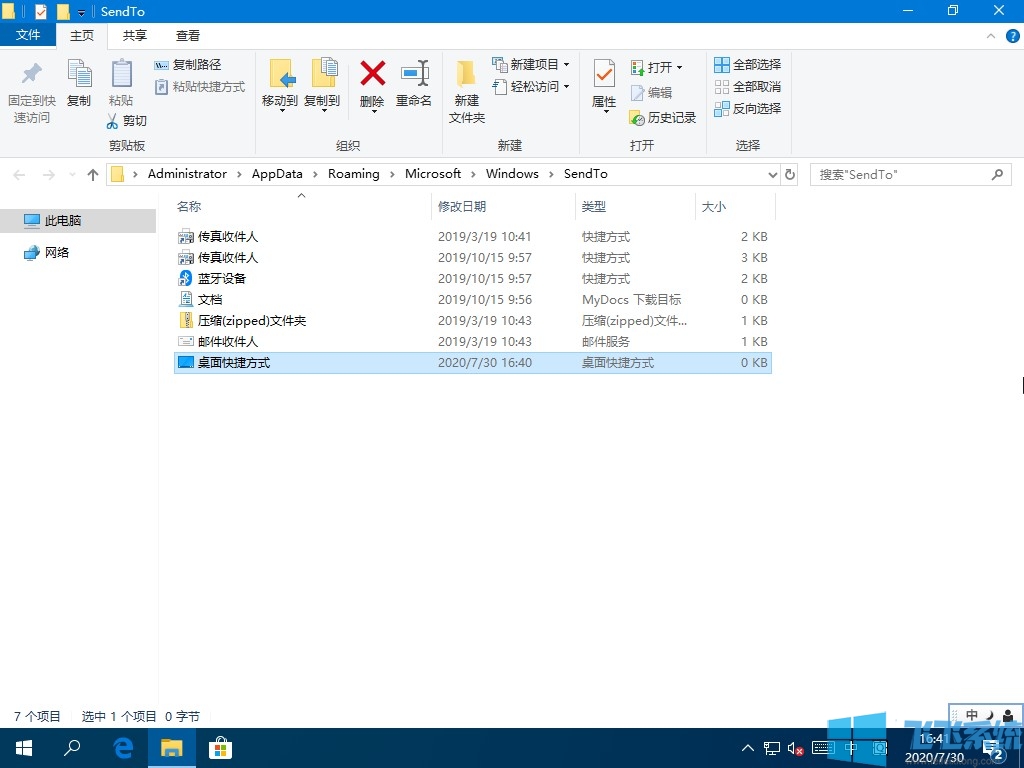
操作完成后【桌面快捷方式】的选项就回来了,如果你也遇到了这个问题的话快来试试吧!
以上便是飞飞系统小编分享给大家的win10系统桌面快捷方式不见了的解决方法!